一. 连接网关和PLC
- 配置网关LAN口IP,使网关和PLC处于同一网段。修改方法可以参考《修改LAN口网段》
- 进入网关管理界面->网络->网络诊断,测试网关是否和PLC正常连接。测试方法可以参考《网络诊断》
二. 创建子设备
1. 添加子设备
登录网关管理界面->服务->子设备->添加子设备。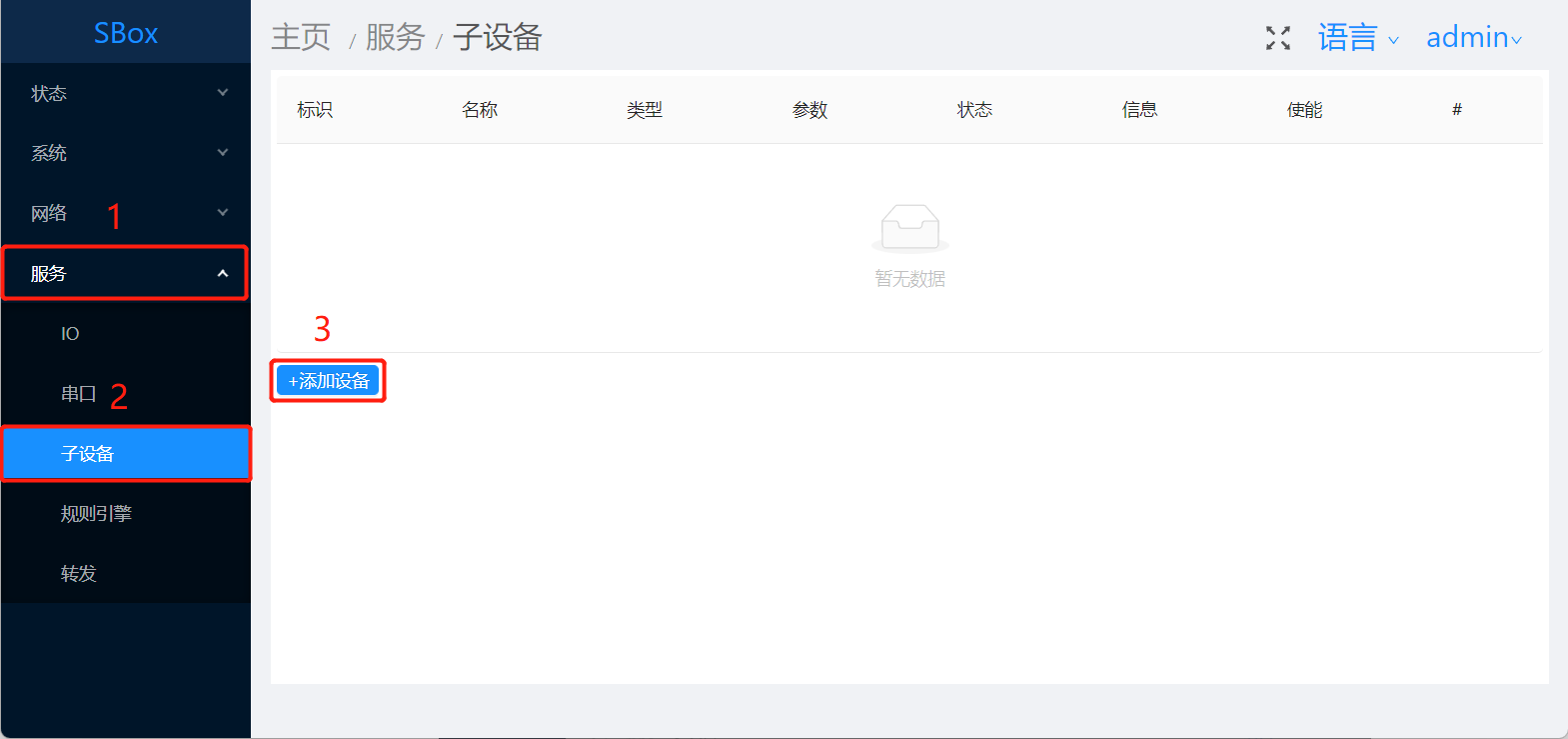
2. 子设备配置
输入网关ID和Name(任意字符串),注意:同一网关下的子设备ID不能重复, 设备类型选择西门子->S7-1200(实际型号)->S7(网口),填入PLC的IP地址。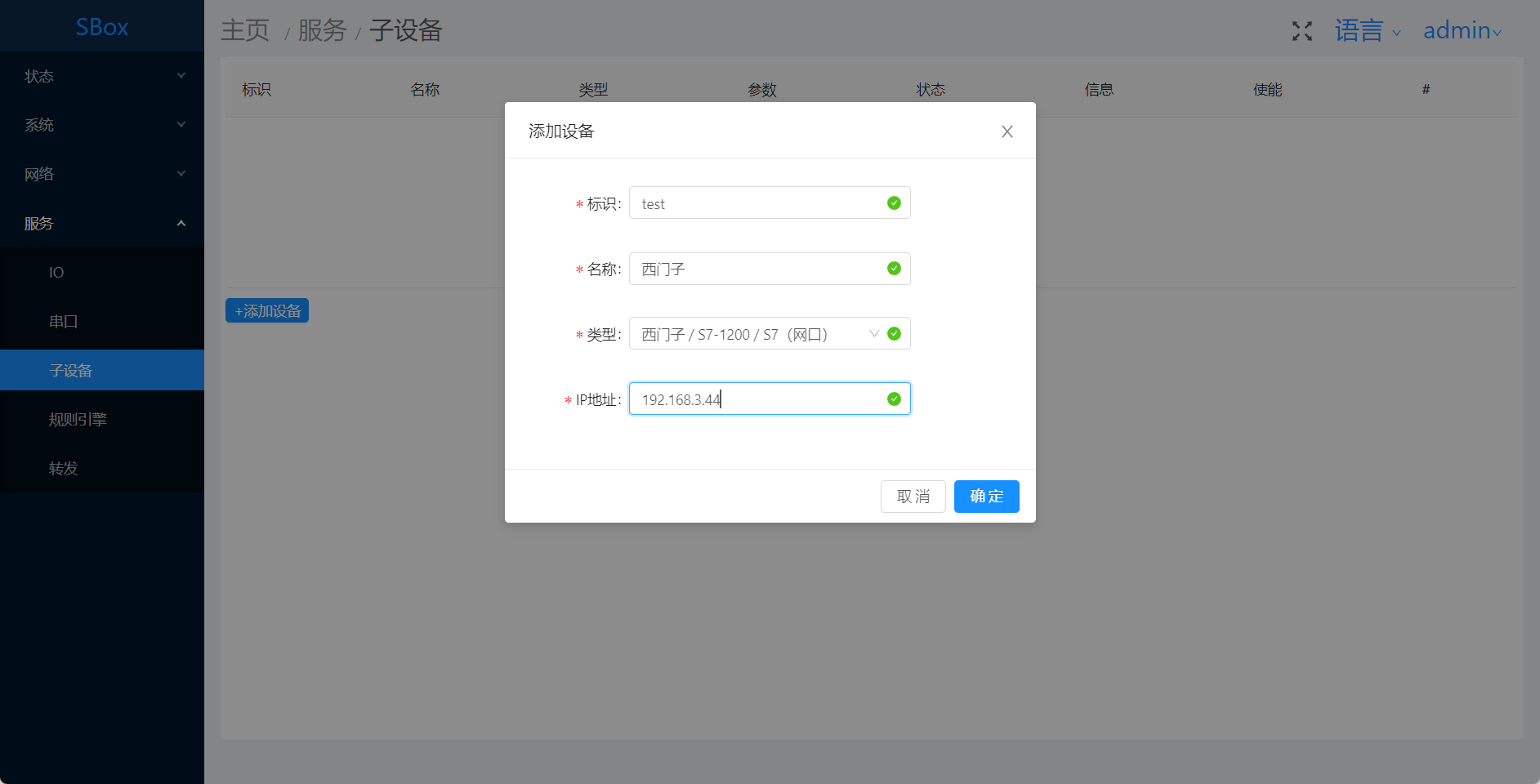
添加完成之后,点击编辑->高级配置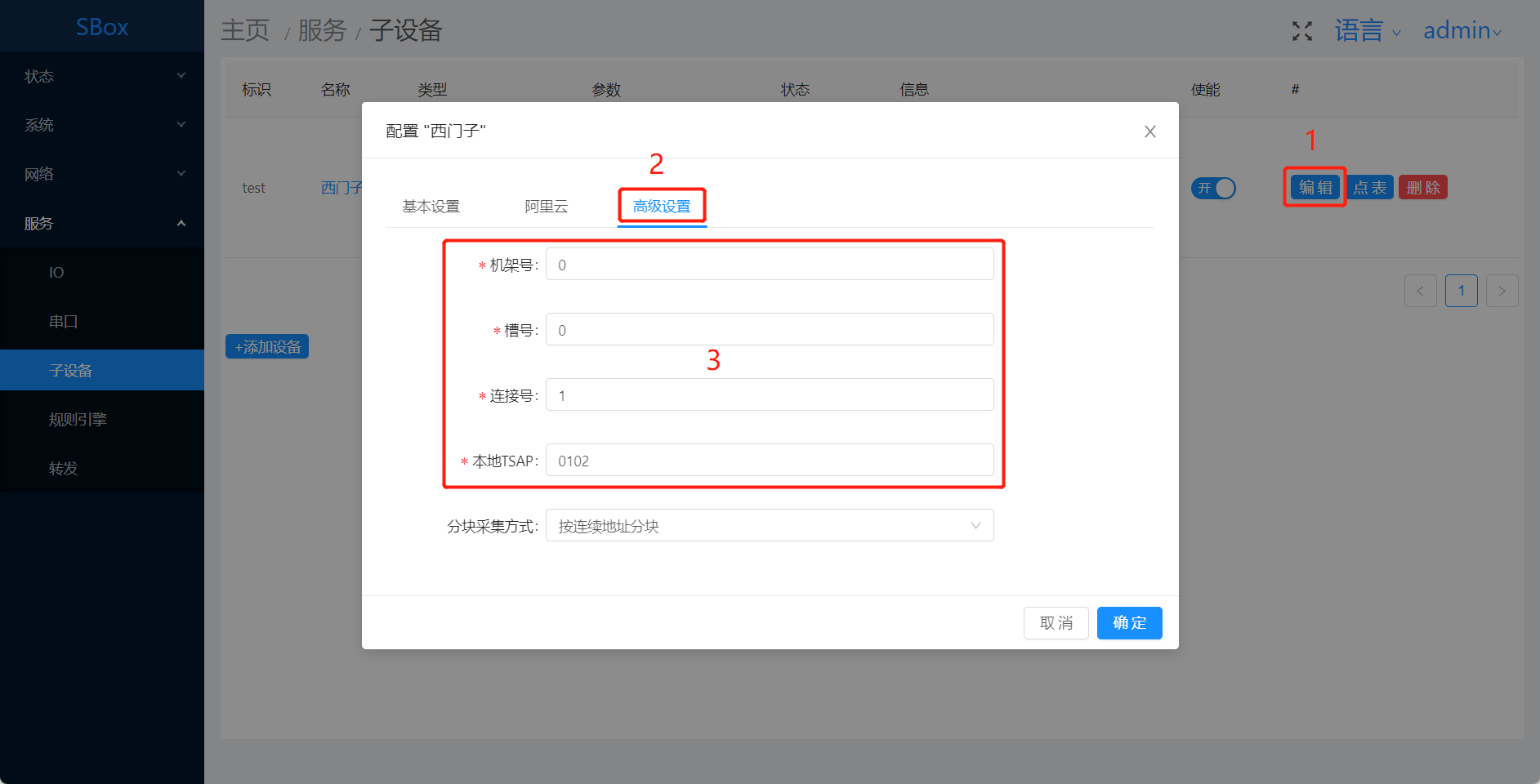
注:在这里有四个连接参数需要特别注意,我们这里给出了PLC默认的连接参数。如果PLC有修改,需要根据实际情况进行相应的修改
机架号与槽号:针对S7-400的PLC设置的
连接号:PG: 1,OP: 2,S7: 3-16
PG: 连接PLC的编程设备.
OP:触摸屏
S7:PLC的一个系列
本地TSAP:本地TSAP参数,TSAP由两个字节组成,第一字节是连接数,第二个字节是机架号和cp的槽号3. 点表配置
点表配置,根据PLC,添加需要采集的数据点,可以单个添加,也可以导入Excel。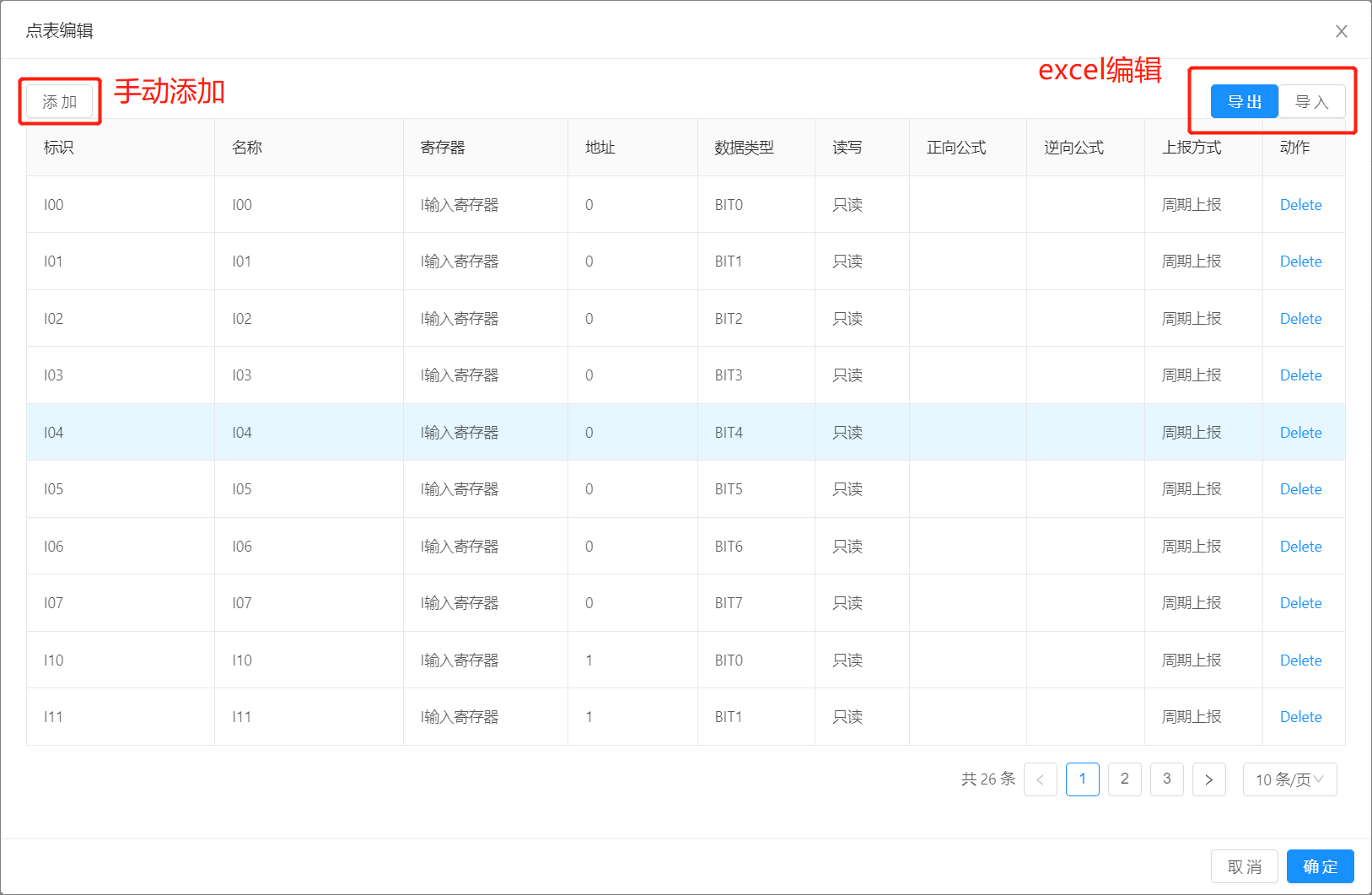
特殊地址举例
I0.0:地址填0,类型BIT0
I0.1:地址填0,类型BIT1
……
Q0.0:地址填0,类型BIT0
Q0.1:地址填0,类型BIT1
……
DB0.0:地址填写0.0
DB1.100:地址填写1.100
DB0.0.0:地址填0.0,类型BIT0
DB0.0.1:地址填0.0,类型BIT14. 查看采集状态
所有配置完成后,采集服务会重启。等待3-10秒后,服务启动成功,可以查看采集状态。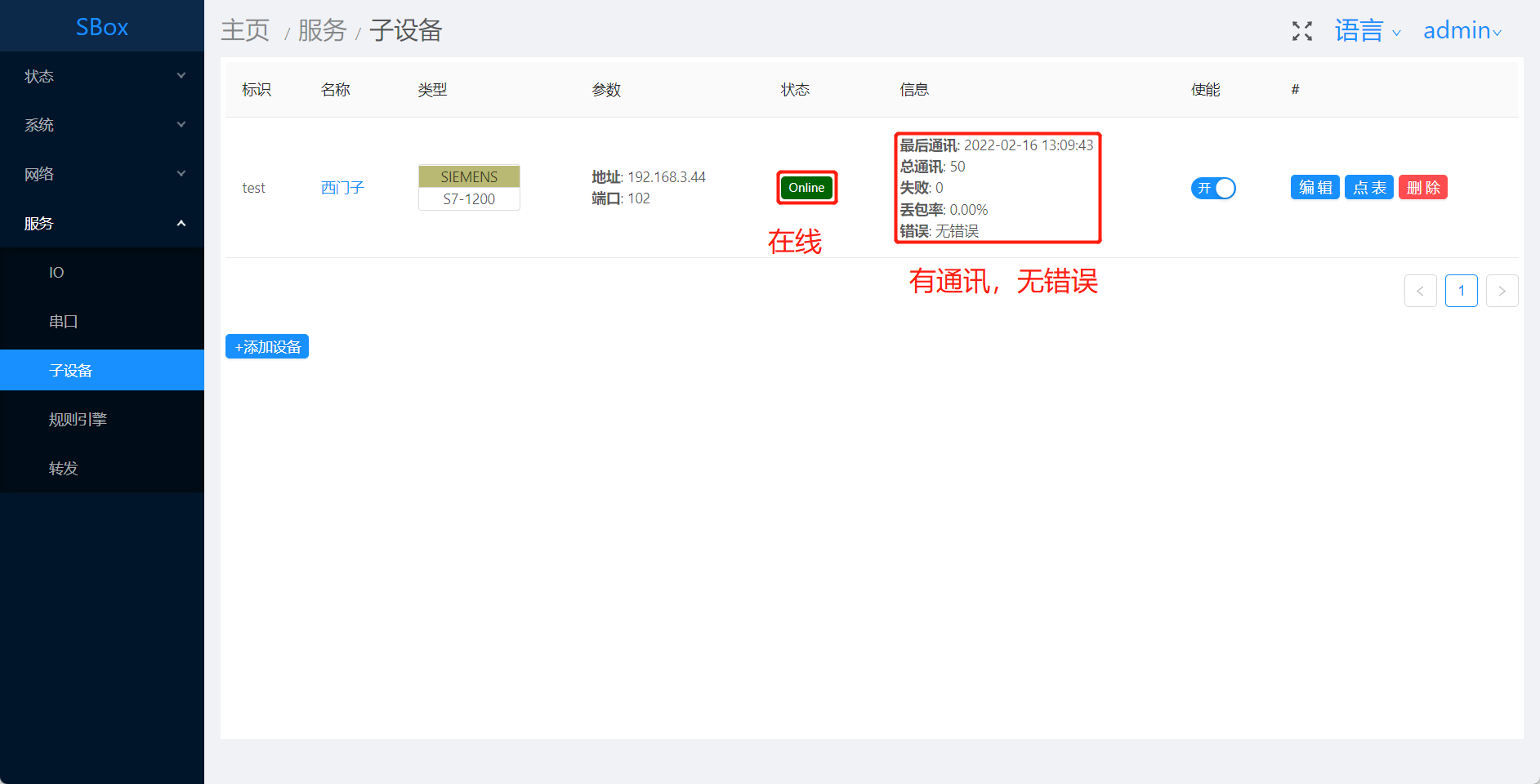
5、错误诊断
采集出现的问题错误,可以参考《采集错误诊断》

